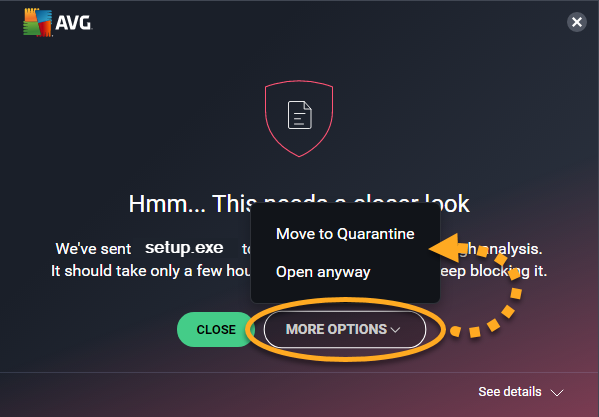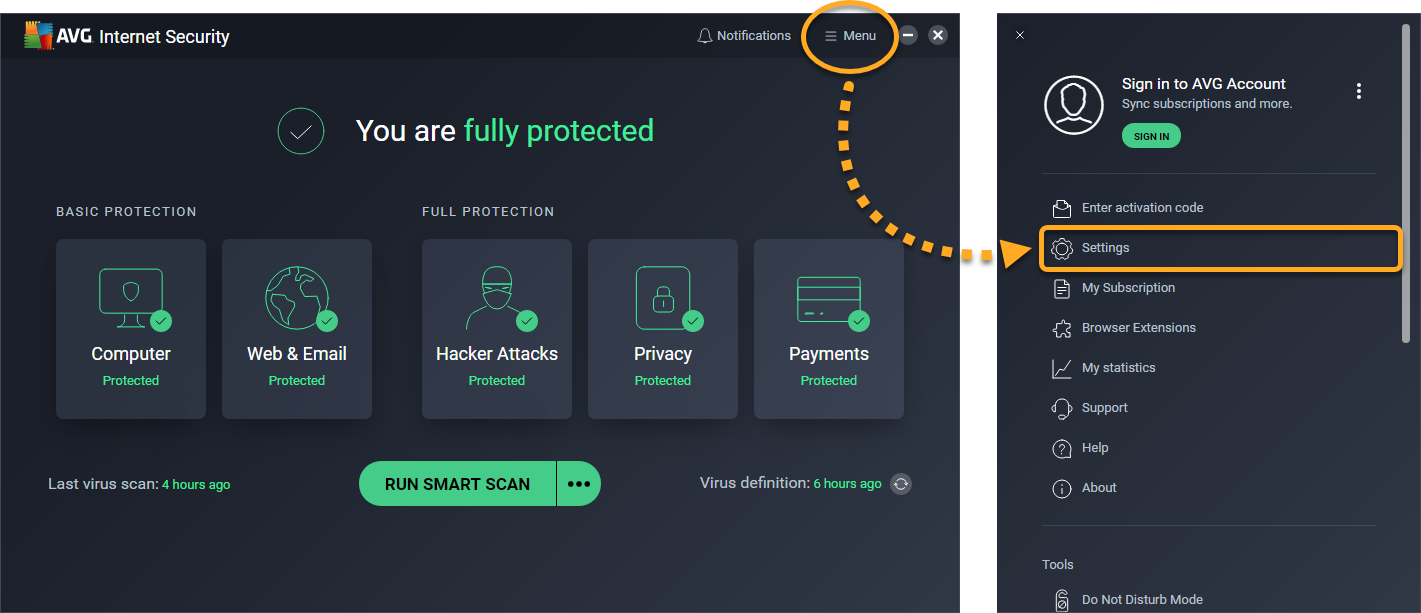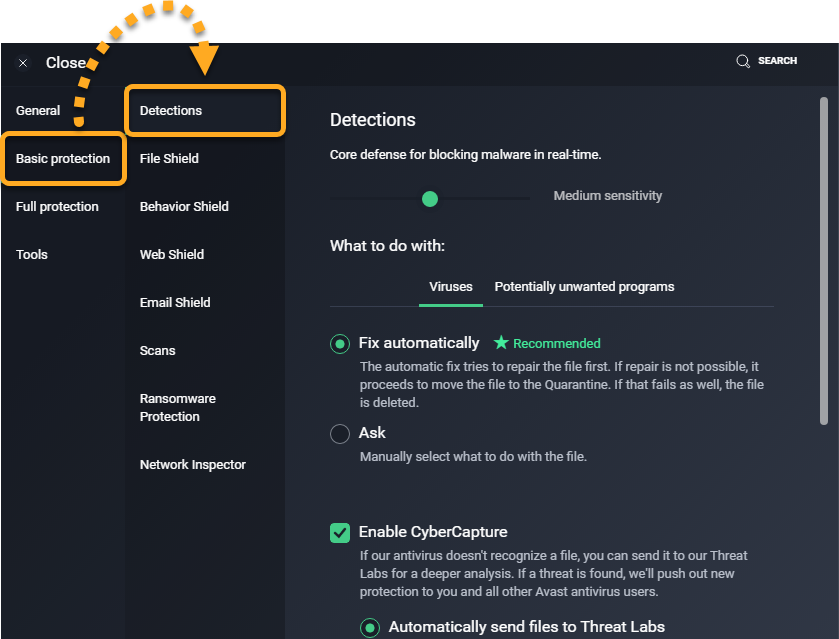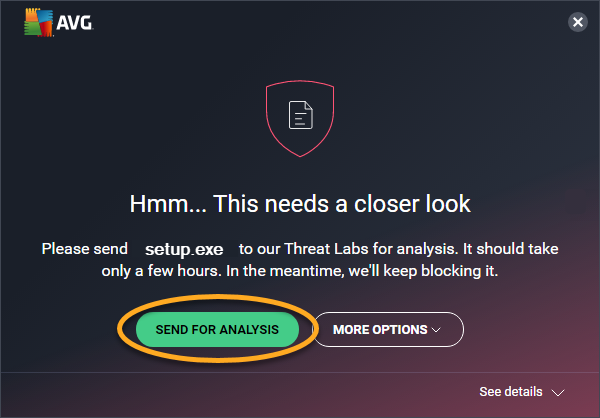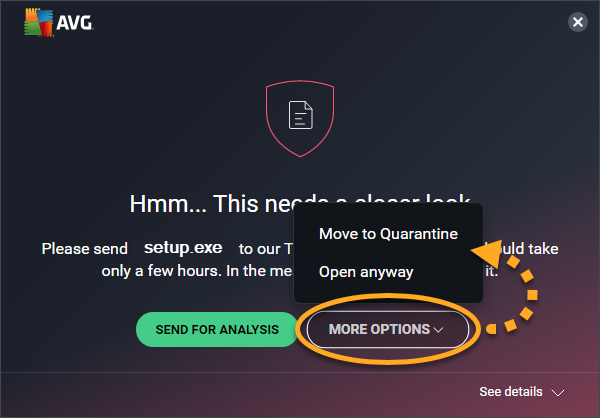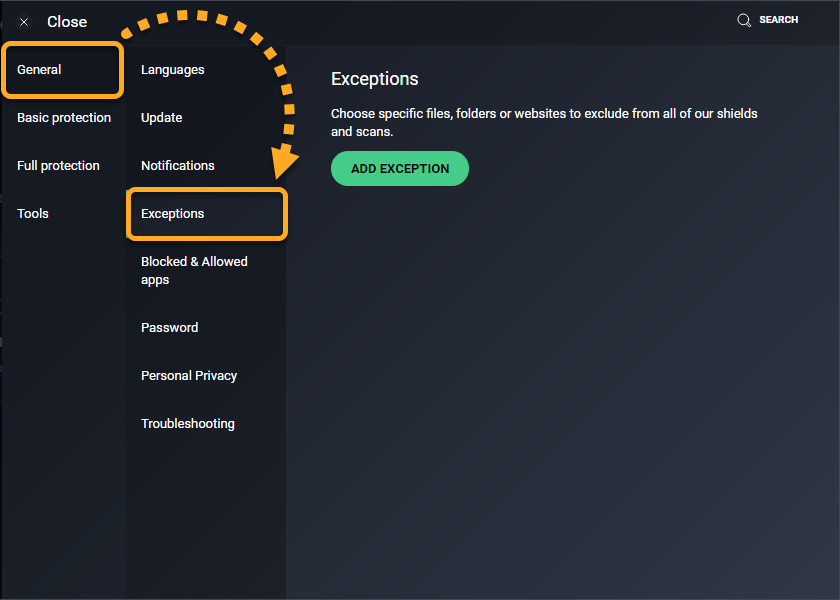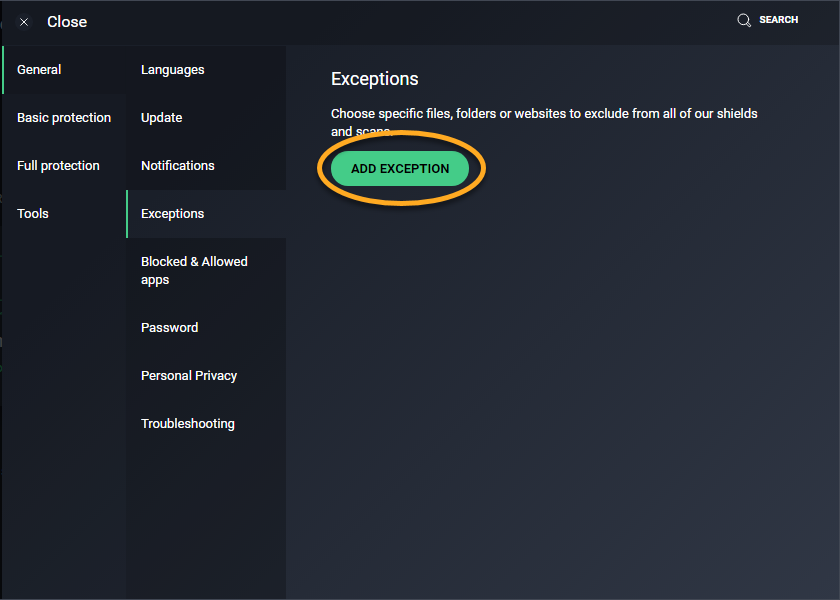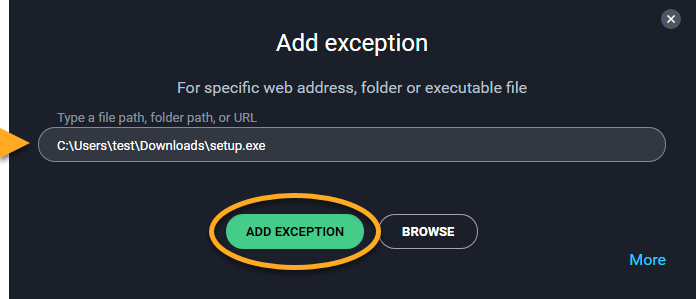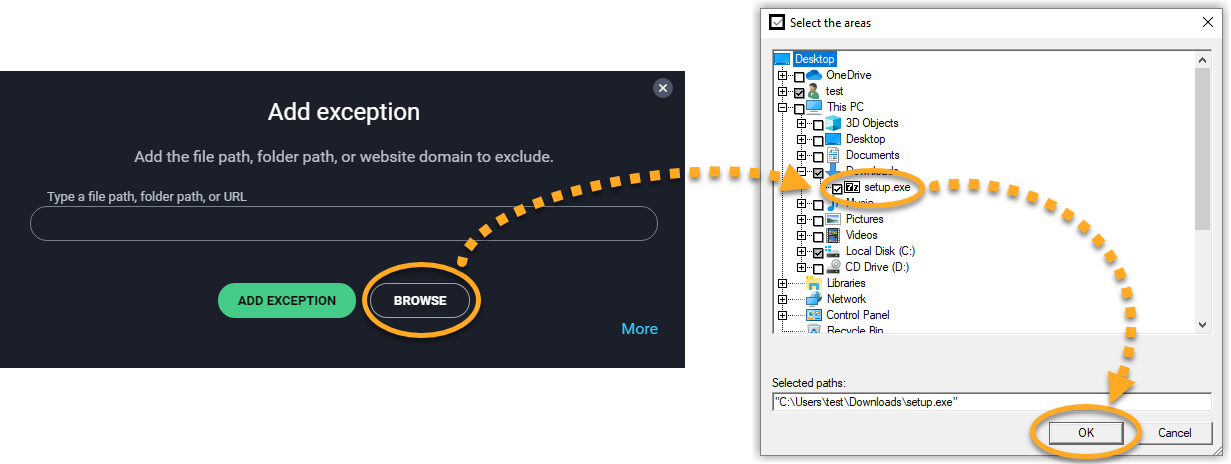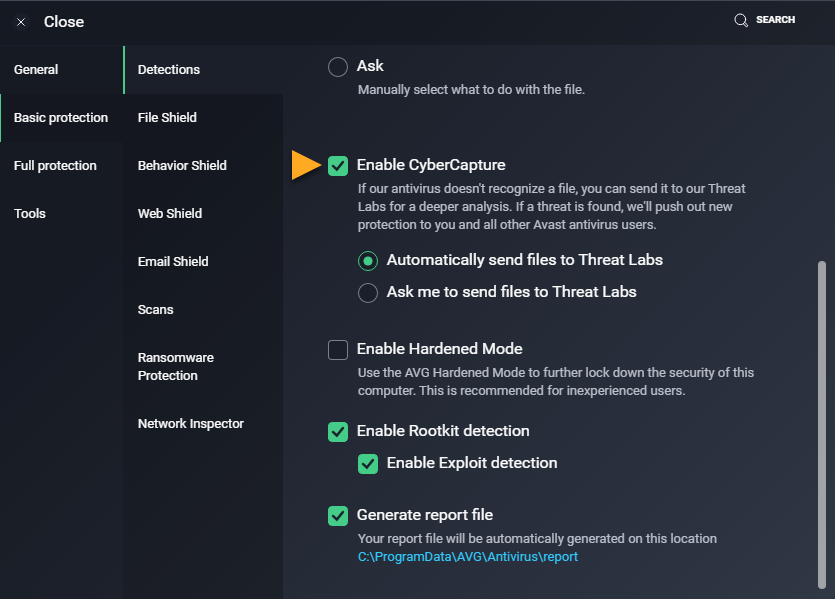CyberCapture is een functie in AVG Internet Security en AVG AntiVirus FREE waarmee u zeldzame, verdachte bestanden kunt opsporen en analyseren. CyberCapture is standaard ingeschakeld om alle niet-herkende bestanden te blokkeren.
Gedetecteerde bestanden beheren
Wanneer u een niet-herkend bestand opent, voert CyberCapture meteen een scan uit om te controleren of het bestand veilig kan worden geopend.
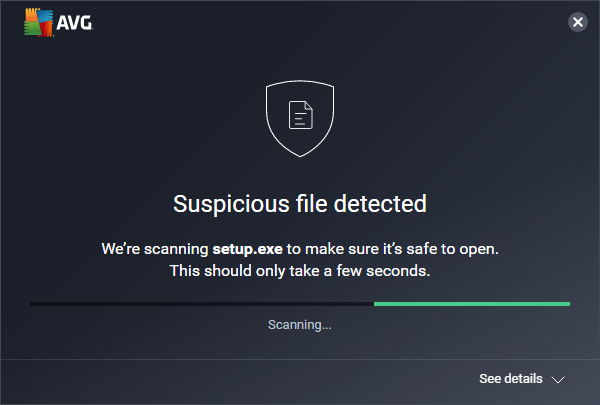
Als CyberCapture niet kan vaststellen of het bestand veilig is, krijgt u de melding Hm... Dit vergt nader onderzoek te zien. Standaard beveiligt AVG het mogelijk schadelijke bestand en wordt het naar AVG Viruslab gestuurd, waar het in een veilige virtuele omgeving wordt geanalyseerd. Klik op Sluiten om het dialoogvenster te sluiten zonder het bestand te openen en te wachten tot AVG Viruslab heeft gecontroleerd of het bestand veilig is.
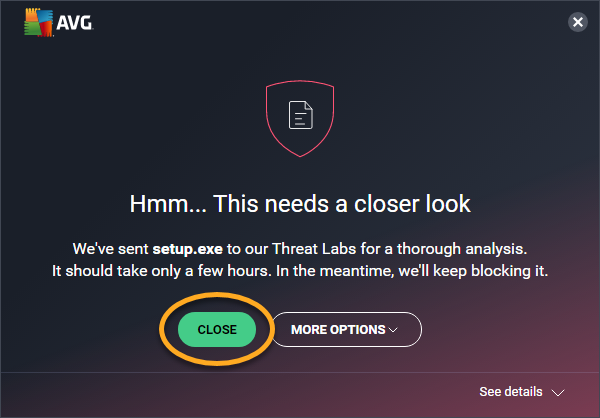
Daarnaast zijn de volgende opties beschikbaar via Meer opties:
- In quarantaine plaatsen: het mogelijk schadelijke bestand wordt in Quarantaine geplaatst, zodat het geen schade kan aanrichten op uw systeem.
- Toch openen (niet aanbevolen): het bestand wordt meteen uitgevoerd zonder te wachten tot AVG Viruslab heeft gecontroleerd of het bestand veilig is.
Zodra de analyse voltooid is, ontvangt u een melding (gewoonlijk binnen een paar uur) waarin wordt meegedeeld of het bestand veilig te openen is.
U kunt de volgende meldingen krijgen:
- Goed nieuws van Viruslab!: het bestand is niet schadelijk en kan veilig worden geopend door te klikken op Naar bestand gaan.
- Dreiging gedetecteerd en veiliggesteld: het bestand is schadelijk en kan niet veilig worden geopend. AVG plaatst het bestand automatisch in Quarantaine, zodat het geen schade kan aanrichten op uw systeem.
De standaardwerking aanpassen
Standaard wordt een bestand dat door CyberCapture wordt aangemerkt als mogelijk schadelijk automatisch ter analyse naar AVG Viruslab gestuurd. U kunt dat aanpassen via de toepassingsinstellingen:
- Open de gebruikersinterface van AVG en ga naar
☰Menu ▸ Instellingen.
- Selecteer Basisbescherming ▸ Detecties.
- Schuif naar CyberCapture inschakelen en selecteer de gewenste optie:
- Bestanden automatisch naar het viruslab sturen (standaard geselecteerd): wanneer CyberCapture een mogelijk schadelijk bestand detecteert, wordt het bestand altijd ter analyse naar AVG Viruslab gestuurd. Zodra het bestand geanalyseerd is, ontvangt u een melding van AVG Viruslab waarin wordt meegedeeld of het bestand schadelijk of niet is.
- Vragen om bestanden naar het viruslab te sturen: telkens wanneer CyberCapture een mogelijk schadelijk bestand detecteert, wordt u gevraagd of het bestand ter analyse naar AVG Viruslab moet worden gestuurd.
CyberCapture werkt nu volgens uw voorkeuren. Als u Vragen om bestanden naar het viruslab te sturen hebt geselecteerd, moet u telkens wanneer CyberCapture een mogelijk schadelijk bestand detecteert een van de volgende opties selecteren:
- Verzenden voor analyse: stuur het bestand naar AVG Viruslab ter analyse.
- Meer opties: plaats het bestand in Quarantaine of klik op Toch openen om het bestand meteen uit te voeren.
Een bestand uitsluiten van scans
Het is niet raadzaam bestanden van scanbewerkingen uit te sluiten om uw pc optimaal beschermd te houden. Als u een bestand bij het oplossen van problemen toch tijdelijk wilt uitsluiten, is deze optie wel beschikbaar. U kunt bepaalde bestanden of websites in één keer uitsluiten van alle scanbewerkingen, schilden en CyberCapture:
- Open de gebruikersinterface van AVG en ga naar
☰Menu ▸ Instellingen.
- Selecteer Algemeen ▸ Uitzonderingen.
- Klik op de knop Uitzondering toevoegen.
- U kunt op een van de volgende manieren een uitzondering toevoegen:
- Typ het bestandspad, het mappad of de URL in het tekstvak en klik op Uitzondering toevoegen.
- Klik op Bladeren, schakel het selectievakje in naast de bestanden of mappen die u aan de lijst met uitzonderingen wilt toevoegen en klik op OK.
- Typ het bestandspad, het mappad of de URL in het tekstvak en klik op Uitzondering toevoegen.
Het geselecteerde bestand wordt nu genegeerd bij scanbewerkingen van CyberCapture.
CyberCapture uitschakelen
Het is niet raadzaam CyberCapture uit te schakelen. Als u de functie bij het oplossen van problemen toch tijdelijk wilt uitschakelen, is deze optie wel beschikbaar.
- Open de gebruikersinterface van AVG en ga naar
☰Menu ▸ Instellingen.
- Selecteer Basisbescherming ▸ Detecties.
- Schakel het selectievakje naast CyberCapture inschakelen uit.
CyberCapture wordt nu uitgeschakeld. Als u de functie wilt inschakelen, gaat u naar ☰ Menu ▸ Instellingen ▸ Basisbescherming ▸ Detecties en tikt u op het vakje naast CyberCapture inschakelen.
- AVG Internet Security 22.x
- AVG AntiVirus FREE 22.x
- Microsoft Windows 11 Home / Pro / Enterprise / Education
- Microsoft Windows 10 Home / Pro / Enterprise / Education – 32-/64-bits
- Microsoft Windows 8.1 / Pro / Enterprise – 32-/64-bits
- Microsoft Windows 8 / Pro / Enterprise – 32-/64-bits
- Microsoft Windows 7 Home Basic / Home Premium / Professional / Enterprise / Ultimate – Service Pack 1 met Convenient Rollup Update, 32 / 64-bit